Используйте вкладку Кромка, чтобы определить геометрию режущей части инструмента. Диалог аналогичен диалогам других типов инструмента, за исключением фасонной фрезы и роутерной фрезы, а также того, что область Геометрия изменяется в соответствии с создаваемым типом инструмента.
Чтобы открыть диалог Инструмент:
- Щелкните вкладку «Главная» > панель «Инструмент» > «Создать инструмент».
- В контекстном меню ветви Инструменты выберите Создать инструмент.
Режущая часть инструмента отображается желтым цветом, хвостовик – зеленым, патрон - розовым.
Имя — Введите имя инструмента.
Геометрия — Введите геометрию инструмента.
Статус инструмента — Проверьте это поле, чтобы убедиться, что создается корректный инструмент. При изменении геометрии инструмента его статус автоматически обновляется.
Номер инструмента — Введите номер инструмента в сменщике. Он будет использоваться командой смены инструмента.
Количество кромок — Введите количество режущих кромок инструмента.
Сборка инструмента — Эта область показывает заданные детали сборки инструмента, а так же профиль патрона.
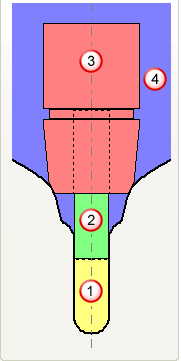
 инструмент
инструмент
 хвостовик
хвостовик
 патрон
патрон
 профиль патрона
профиль патрона
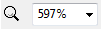 — Выберите значение из списка для масштабирования вида сборки инструмента. Затем вы можете использовать мышь для перемещения изображения.
— Выберите значение из списка для масштабирования вида сборки инструмента. Затем вы можете использовать мышь для перемещения изображения.
 — Используйте слайдер для приближения или удаления сборки инструмента. Затем вы можете использовать мышь для перемещения изображения.
— Используйте слайдер для приближения или удаления сборки инструмента. Затем вы можете использовать мышь для перемещения изображения.
 Просмотр сборки инструмента — нажмите, чтобы открыть диалоговое окно Просмотр сборки инструмента. Этот диалог полезен для детального просмотра сборок больших инструментов, которые слишком велики, чтобы просматривать их на панели Сборка инструмента.
Просмотр сборки инструмента — нажмите, чтобы открыть диалоговое окно Просмотр сборки инструмента. Этот диалог полезен для детального просмотра сборок больших инструментов, которые слишком велики, чтобы просматривать их на панели Сборка инструмента.
 Загрузить сборку инструмента — Нажмите, чтобы открыть диалог Импорт сборки инструмента. Диалог позволяет загрузить профиль инструмента, хвостовика и патрона, который был создан в PowerShape или другой CAD-программе. Сборка инструмента должна иметь инструмент, заданный желтым цветом, хвостовик - зеленым, а патрон - розовым. Эта кнопка доступна только в диалоговых окнах Фасонная фреза и Роутерная фреза.
Загрузить сборку инструмента — Нажмите, чтобы открыть диалог Импорт сборки инструмента. Диалог позволяет загрузить профиль инструмента, хвостовика и патрона, который был создан в PowerShape или другой CAD-программе. Сборка инструмента должна иметь инструмент, заданный желтым цветом, хвостовик - зеленым, а патрон - розовым. Эта кнопка доступна только в диалоговых окнах Фасонная фреза и Роутерная фреза.
 опировать инструмент — Нажмите, чтобы создать новый инструмент на основе текущего инструмента. Он имеет такое же имя, но с окончанием _1. Затем можно изменить любые параметры без изменения исходного инструмента, но вы должны иметь в виду, что там, где исходный инструмент используется в активной траектории, новая сборка инструмента заменяет исходную сборку инструмента. Используйте это для создания хвостовика и/или патрона для существующего определения инструмента, и это полезно при проверке столкновений.
опировать инструмент — Нажмите, чтобы создать новый инструмент на основе текущего инструмента. Он имеет такое же имя, но с окончанием _1. Затем можно изменить любые параметры без изменения исходного инструмента, но вы должны иметь в виду, что там, где исходный инструмент используется в активной траектории, новая сборка инструмента заменяет исходную сборку инструмента. Используйте это для создания хвостовика и/или патрона для существующего определения инструмента, и это полезно при проверке столкновений.
 Очистить сборку инструмента — Нажмите, чтобы удалить все объекты в сборке инструмента. Значок
Очистить сборку инструмента — Нажмите, чтобы удалить все объекты в сборке инструмента. Значок  отображается в Проводнике, чтобы показать, что инструмент некорректен.
отображается в Проводнике, чтобы показать, что инструмент некорректен.
 Добавить инструмент в базу — нажмите, чтобы открыть диалоговое окно Экспорт в базу. Добавление инструмента в Базу инструмента полезно для повторного использования этого инструмента в будущем.
Добавить инструмент в базу — нажмите, чтобы открыть диалоговое окно Экспорт в базу. Добавление инструмента в Базу инструмента полезно для повторного использования этого инструмента в будущем.